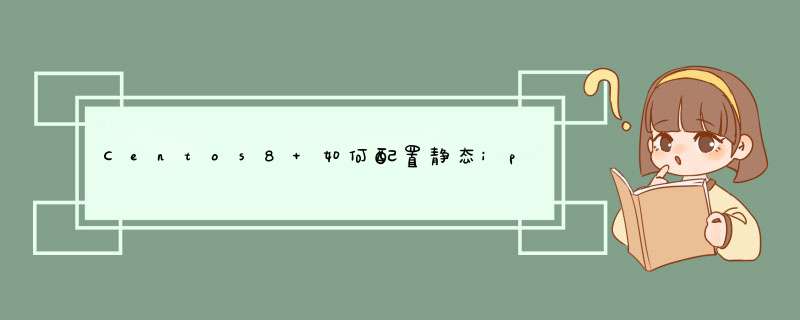
本教程,同样适合Centos7
1、网络模式介绍- net 模式
- 随机分配网段 ip,网段 ip 和主机的 ip 网段不同,所以在同一局域网,虚拟机里面的系统无法连接外部设备
- 桥接模式
- 根据主机的 ip 网段进行分配 ip,所以虚拟机中的Centos8 的 ip 网段和主机的 ip 网段是一致的
- 网络—属性—更改适配器设置
- 如果少一了一个或者全部没有,打开 VMware ,编辑——虚拟网络编辑器——还原默认设置
- 编辑——虚拟网络编辑器
-
点击 Vmnet0,将模式设置为桥接模式,并选择相应的网卡
-
点击 Vmnet8,将模式设置为桥接模式,并选择相应的网卡,最后点击应用和确定
-
点击,编辑虚拟设置
-
开启Centos8
- 打开控制台
- 进入指定目录,修改网络配置文件
cd /etc/sysconfig/network-scripts/ vi ifcfg-ens32
删除多余的内容,并添加新内容
TYPE=Ethernet # ip 地址的分配模式 BOOTPROTO=static DEFROUTE=yes NAME=ens32 DEVICE=ens32 # 网络服务是否启动 onBOOT=yes # 配置 ip 地址 IPADDR=192.168.207.5 # 配置子网掩码 NETMASK=255.255.255.0 # 配置网关 GATEWAY=192.168.207.2 # 配置DNS解析 DNS1=114.114.114.144 DNS2=223.5.5.5 DNS3=8.8.8.8
-
重启网络服务
# Centos7 systemctl restart network # Centos8 systemctl restart NetworkManager
-
查看主机 和 虚拟机的 ip 网段是否相同(不同地方的局域网,网段是不同的)
注意:网段是指 ip 地址中的第三位,主机 ip 的网段是 207,那么虚拟机中的 ip 网段也必须是 207主机 win+r 输入 cmd,打开DOS窗口
Centos8 在命令终端输入 ifconfig
4、Xshell 安装和连接 4.1 Xshell安装双击运行软件
注意:第一次连接时,可能会d出一个窗口,选择接受全部就行了
欢迎分享,转载请注明来源:内存溢出

 微信扫一扫
微信扫一扫
 支付宝扫一扫
支付宝扫一扫
评论列表(0条)